Roblox არის ჩვეულებრივი მრავალმოთამაშიანი თამაში, რომელსაც მილიონობით მოთამაშე სიამოვნებს. მაგრამ, როგორც ყველა სხვა თამაში და აპლიკაცია, შემთხვევითი შეცდომები და ხარვეზები ასევე აფერხებს მოთამაშეებს Roblox-ის თამაშიში. ერთ-ერთი ასეთი შეცდომაა "თქვენ გააძევეს კლიენტის მოულოდნელი ქცევის გამო. შეცდომის კოდი: 268“, რომელსაც შესაძლოა თამაშის შუაში შეხვდეთ. არ ინერვიულო. ეს ძალიან უმნიშვნელო საკითხია, რომლის მოგვარებაც ძალიან სწრაფად შეგიძლიათ.
გამოსავალი –
1. თუ ეს ერთჯერადი მოვლენაა, შეგიძლიათ მარტივად უგულებელყოთ იგი და დაიწყოთ ახალი სესია. თუ პრობლემა ხელახლა გამოჩნდება, გადადით მთავარ გადაწყვეტაზე.
2. თქვენ უნდა გამორთოთ ნებისმიერი ანტივირუსული დაცვა, რომელსაც იყენებთ. გაუშვით Roblox და შეამოწმეთ მუშაობს თუ არა.
3. შეამოწმეთ რეალურად მუშაობს თუ არა Roblox სერვერი. თქვენ შეგიძლიათ შეამოწმოთ იგი DownDetector.
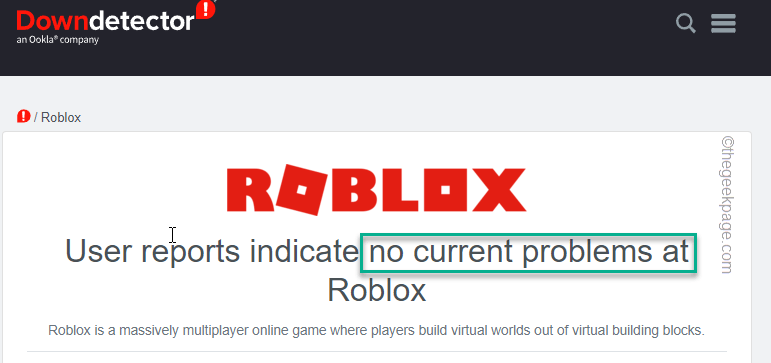
Სარჩევი
შესწორება 1 – გამოიყენეთ თავსებადობის ფუნქცია
სცადეთ თამაშის გაშვება თავსებადობის რეჟიმში.
1. მოძებნეთ Roblox Studio/ Roblox Player აპის ხატულა თქვენს სამუშაო მაგიდაზე.
თუ იქ ვერ იპოვნეთ, შეგიძლიათ იპოვოთ ის Start მენიუში.
2. ახლა, მარჯვენა ღილაკით "Roblox Studio”ხატი და შეეხეთ”გახსენით ფაილის ადგილმდებარეობა“.
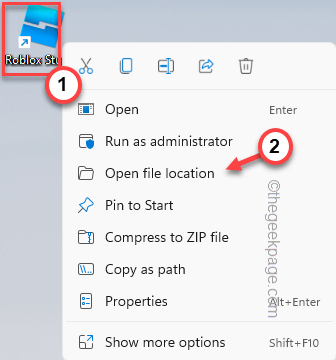
3. ეს მიგიყვანთ Roblox Studio აპლიკაციის მდებარეობამდე.
4. მას შემდეგ რაც იქ იქნებით, დააჭირეთ მარჯვნივ "RobloxStudioLauncherBeta"აპი და შეეხეთ"Თვისებები“.
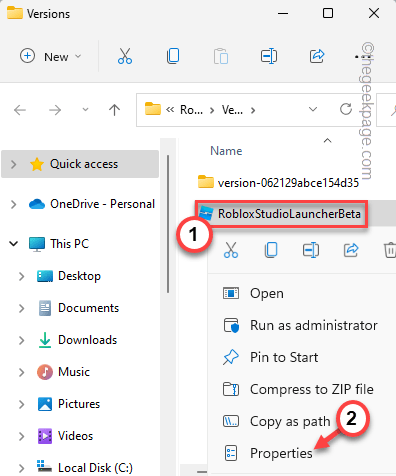
5. RobloxStudioLauncherBeta თვისებების ეკრანზე გადადით "თავსებადობა” ჩანართი.
6. Უბრალოდ, ჩეკი "გაუშვით პროგრამა თავსებადობის რეჟიმში:"მონიშვნის ველი და აირჩიეთ"Windows 7” ჩამოსაშლელი მენიუდან.
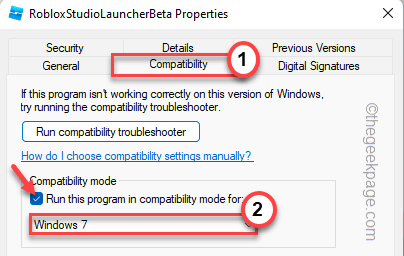
7. შემდეგ, დარწმუნდით, რომ ”გაუშვით ეს პროგრამა ადმინისტრატორის სახით” ვარიანტი არის მონიშნული და შეეხეთ "მიმართეთ"და "კარგი" ერთდროულად.
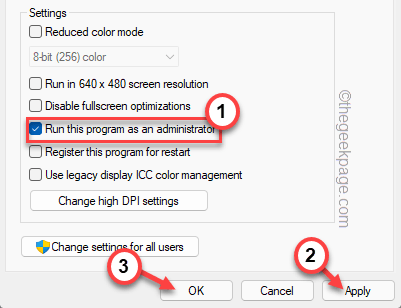
რეკლამა
ახლა გაუშვით Roblox და შეამოწმეთ მუშაობს თუ არა.
დაფიქსირება 2 - თავსებადობის პრობლემების მოგვარება
თუ თამაშის გაშვება თავსებადობის რეჟიმში არ გამოდგება, უშუალოდ მოაგვარეთ თავსებადობის პრობლემები.
1. უბრალოდ შეეხეთ დესკტოპის ხატულას მარჯვენა ღილაკით“Roblox Studio”და შეეხეთ”მეტი ვარიანტის ჩვენება“.
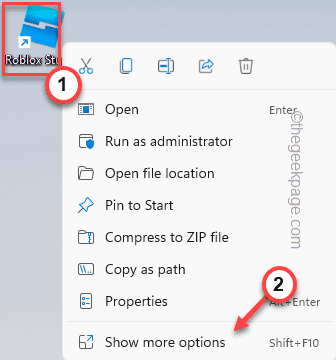
2. ახლა უბრალოდ შეეხეთ "თავსებადობის პრობლემების მოგვარება” აპთან თავსებადობის პრობლემების გადასაჭრელად.
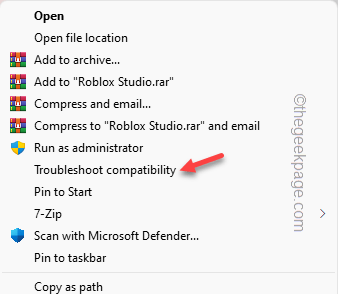
3. შემდეგი, დააჭირეთ "სცადეთ რეკომენდებული პარამეტრები” აპისთვის წინასწარ დაყენებული რეკომენდებული პარამეტრების გამოსაყენებლად.
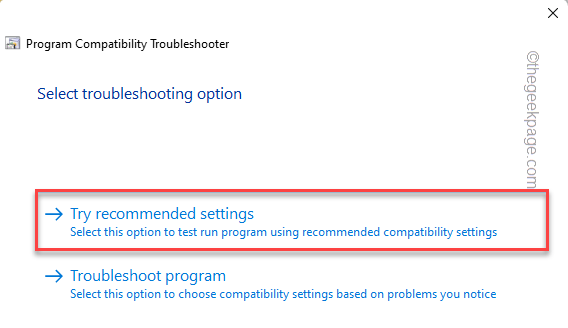
4. აპზე პარამეტრების გამოყენების შემდეგ, შეეხეთ “შეამოწმეთ პროგრამა…” პროგრამის გასაშვებად და შესამოწმებლად.
ეს გაუშვებს Roblox-ს რეკომენდებული პარამეტრების გამოყენებით. უბრალოდ შეამოწმეთ, მუშაობს თუ არა ეს სწორად.
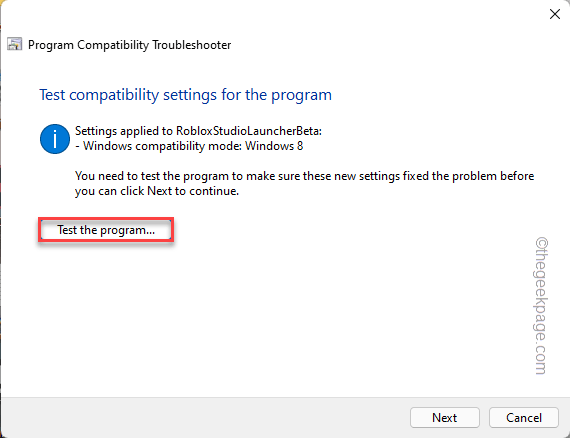
5. დაბრუნდით პრობლემების გადაჭრის თავსებადობის ფანჯარაში, შეეხეთ „შემდეგი“.
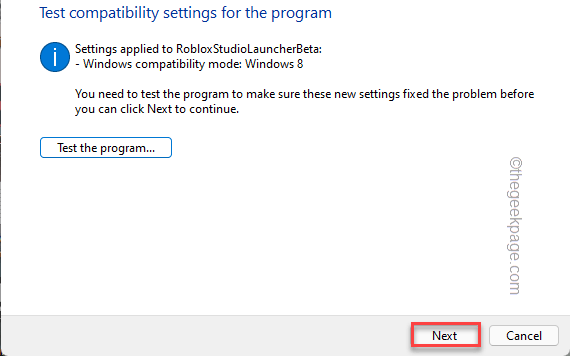
იმისდა მიხედვით, თუ როგორ რეაგირებს Roblox ამ გადაწყვეტაზე, მიჰყევით რომელიმე ამ გზას –
თუ გამოსავალი მუშაობს -
დააწკაპუნეთ "დიახ, შეინახეთ ეს პარამეტრები ამ პროგრამისთვის“.
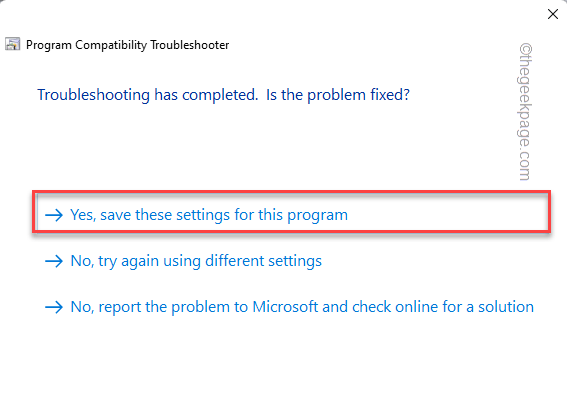
თუ გამოსავალი ვერ მოხერხდა -
ა. შეეხეთ "არა, ხელახლა სცადეთ სხვადასხვა პარამეტრების გამოყენებით“.
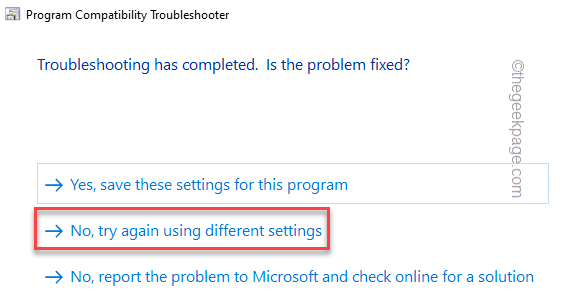
ბ. ამის შემდეგ, ჩეკი "პროგრამა მუშაობდა Windows-ის ადრინდელ ვერსიებში, მაგრამ ახლა არ დაინსტალირდება და არ მუშაობს“.
გ. შემდეგ, შეეხეთ "შემდეგი“.

ახლა, გააგრძელეთ ეკრანზე ინსტრუქციები, რათა დაასრულოთ პრობლემების მოგვარების პროცესი. როგორც კი დაასრულებთ, გაუშვით Roblox და შეამოწმეთ, მუშაობს თუ არა.
შესწორება 3 – მოდიფიკაციების/მოტყუების დეინსტალაცია
Roblox-ს შეუძლია გამოგაგდოთ თამაშის შუა რიცხვებში, თუ იყენებთ (ან ადრე იყენებდით) რაიმე სახის შეფერხების შემოვლით ან მოტყუების პროგრამულ უზრუნველყოფას ან თუნდაც თამაშის მოდებს.
1. თქვენ უნდა შეხვიდეთ პროგრამებისა და ფუნქციების გვერდზე, რათა წაშალოთ თაღლითური პროგრამა.
2. ამისათვის დააჭირეთ ღილაკს ⊞ Win გასაღები + R გასაღებები ერთად.
3. ახლა, უბრალოდ ჩაწერეთ ეს ხაზი Run ტერმინალში და დააჭირეთ "კარგი“.
appwiz.cpl

4. ამ გზით, თქვენ შეგიძლიათ ნახოთ აპლიკაციების სრული სია თქვენს კომპიუტერში. უბრალოდ მოძებნეთ აპლიკაცია, რომელმაც შეიძლება გამოიწვიოს ეს პრობლემა.
5. შემდეგ, მარჯვენა ღილაკით შეეხეთ პასუხისმგებელ აპს და შეეხეთ “დეინსტალაცია“.
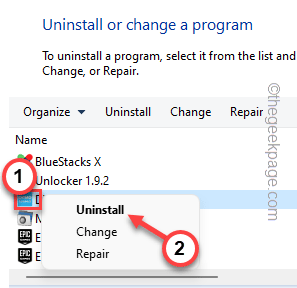
დეინსტალაციის შემდეგ დახურეთ ყველა გახსნილი ფანჯარა და რესტარტი შენი კომპიუტერი.
შემდეგ, შეამოწმეთ, გამოდგება თუ არა ეს თქვენთვის.
შესწორება 4 – გამოიყენეთ ვებ ვერსია
Roblox ადვილად ხელმისაწვდომია ვებ ბრაუზერიდან.
1. გახსენით Google Chrome ვებ ბრაუზერი.
2. ბრაუზერში გახსენით ვებ ვერსია რობლოქსი.
3. შეეხეთ ”Შესვლა” ეკრანის ზედა მარცხენა კუთხეში.
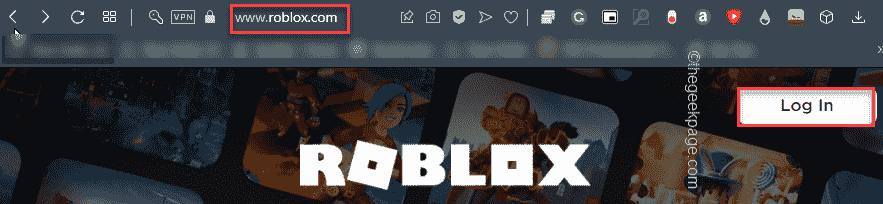
4. ახლა შეიყვანეთ თქვენი მომხმარებლის სახელი და პაროლი.
5. შეეხეთ ”Შესვლა” თამაშში შესასვლელად.
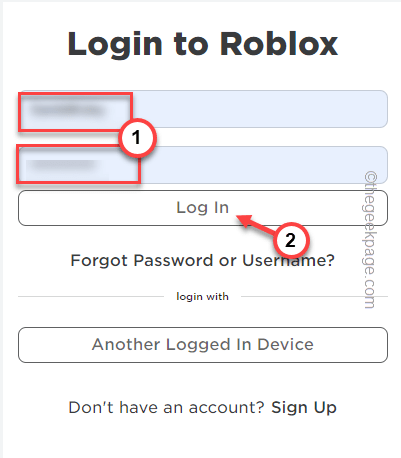
ეს მოგთხოვთ დააინსტალიროთ აპლიკაცია თქვენს კომპიუტერში. უბრალოდ მიჰყევით ნაბიჯებს და უმოკლეს დროში დაუბრუნდებით თამაშს.
შესწორება 5 – გამოიყენეთ მაღაზიის აპი
[Windows 11 და 10 მომხმარებლებისთვის]
კიდევ ერთი ალტერნატიული გამოსავალი, რომელიც შეგიძლიათ სცადოთ, არის მაღაზიის აპლიკაციის გამოყენება.
1. გაუშვით Microsoft Store.
2. შემდეგ მოძებნეთ "რობლოქსი"საძიებო ველში და შეეხეთ"რობლოქსი”ძიების შედეგებიდან.
3. ახლა თქვენ შეგიძლიათ მარტივად დააინსტალიროთ აპლიკაცია „მიიღეთ”ან ”Დაინსტალირება” ღილაკი თქვენს სისტემაში აპლიკაციის დასაყენებლად.
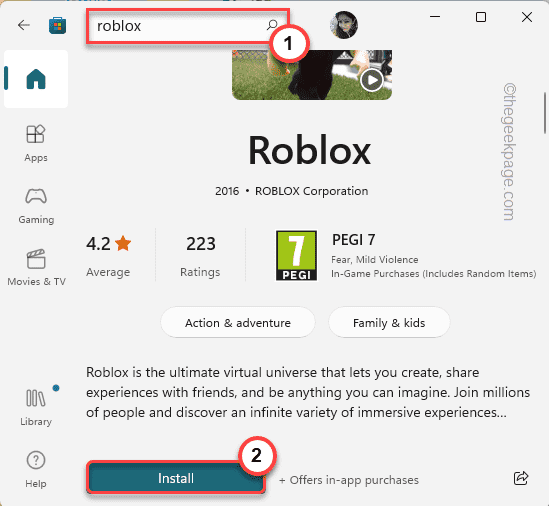
მას შემდეგ რაც დააინსტალირეთ Roblox, გაუშვით და შედით თქვენი რწმუნებათა სიგელებით.
საკმაოდ სასარგებლოა Roblox-ის ჩამოტვირთვა და თამაში მაღაზიიდან.
Fix 6 – წაშალეთ და დააინსტალირეთ Roblox player
თუ ყველა სხვა შესწორება ვერ მოხერხდა, შეგიძლიათ წაშალოთ Roblox Player თქვენი კომპიუტერიდან და ჩამოტვირთოთ-ხელახლა დააინსტალიროთ უახლესი ვერსია.
ნაბიჯები დეინსტალაციისთვის
1. თქვენ უნდა გახსნათ პროგრამები და ფუნქციების გვერდი საკონტროლო პანელში.
2. არსებობს სწრაფი მალსახმობი იქ მისასვლელად. უბრალოდ დააჭირეთ ⊞ Win გასაღები + R გასაღებები ერთად.
3. ჩაწერეთ ეს ტერმინალში და დააჭირეთ "კარგი“.

4. ახლა მოძებნეთ Roblox თამაში აპლიკაციების სიაში.
5. მას შემდეგ რაც იპოვით, უბრალოდ დააჭირეთ მარჯვენა ღილაკს ”Roblox Studio”ან ”Roblox Player”და შეეხეთ”დეინსტალაცია” აპლიკაციის დეინსტალაციისთვის თქვენი კომპიუტერიდან.
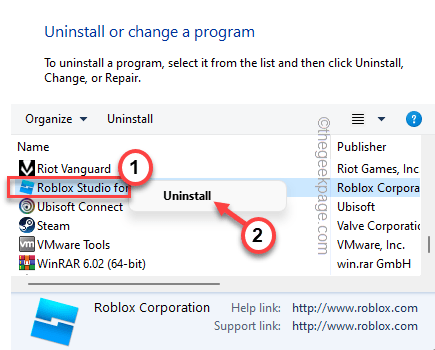
Roblox Studio გამოირთვება და წაიშლება თქვენი მოწყობილობიდან.
6. დასრულების შემდეგ, შეეხეთ "კარგი“.
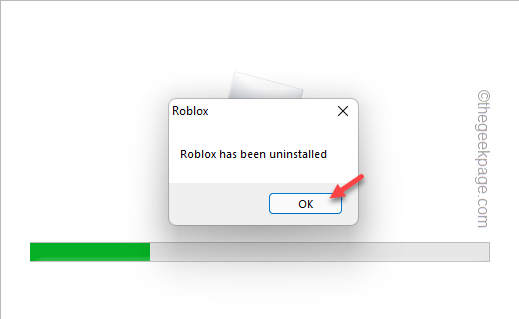
ნაბიჯები ხელახლა ინსტალაციისთვის
ამის შემდეგ მიჰყევით ამ ნაბიჯებს Roblox-ის უახლესი ვერსიის ჩამოსატვირთად და ხელახლა ინსტალაციისთვის.
1. შეგიძლიათ ჩამოტვირთოთ Roblox-ის უახლესი ვერსია აქ.
2. შემდეგ, ორმაგი შეხება "RobloxPlayerLauncher” თქვენი კომპიუტერიდან დააინსტალიროთ იგი თქვენს კომპიუტერში.
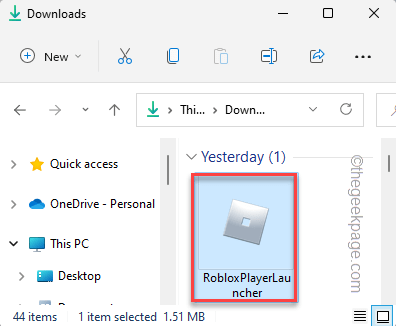
3. ინსტალაციის პროცესის დასრულების შემდეგ, დააჭირეთ "კარგი“.
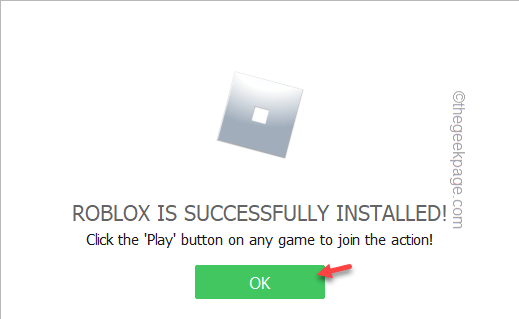
ახლა, გაუშვით Roblox თქვენს კომპიუტერზე/ლეპტოპზე და შედით თქვენი Roblox სერთიფიკატებით.
თქვენი პრობლემა აუცილებლად მოგვარდება.
Ნაბიჯი 1 - ჩამოტვირთეთ Restoro PC Repair Tool აქედან
ნაბიჯი 2 - დააწკაპუნეთ სკანირების დაწყებაზე, რათა ავტომატურად იპოვოთ და მოაგვაროთ ნებისმიერი კომპიუტერის პრობლემა.

